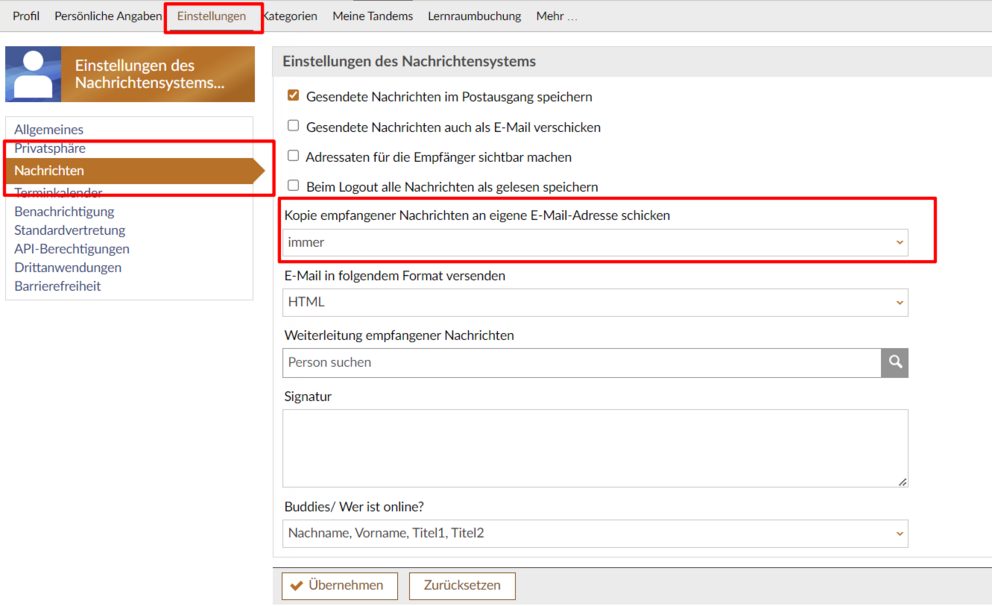Nachrichten
Sie können Stud.IP-interne Mitteilungen verschicken und erhalten. Zum Erstellen von neuen Mitteilungen klicken Sie in der Hauptnavigation auf Nachrichten oder auf das Brief-Symbol, das an vielen Stellen im System meist hinter dem Namen eines Nutzers auftaucht.
Unter Nachrichten können Sie auf Ihren Posteingang und Ihre gesendeten Nachrichten zugreifen. Wenn eine neue Nachricht eingetroffen ist, erscheint am Brief-Symbol in der Hauptnavigation eine rote Zahl, die Ihnen gleichzeitig die Anzahl der ungelesenen Nachrichten anzeigt.
Wichtig: Stud.IP-Nachrichten sind von E-Mails zu unterscheiden
Stud.IP-Nachrichten
In der Regel werden an Sie versandte Nachrichten automatisch an Ihre universitäre E-Mail-Adresse (z. B. muster01@ads.uni-passau.de) versandt. Sollte dies nicht der Fall sein oder möchten Sie das ändern, müssen Sie Ihre Weiterleitungs-Einstellungen anpassen. Folgen Sie dieser Schritt-für-Schritt-Anleitung:
Klicken Sie zunächst in der Hauptnavigationsleiste auf Profil. Im Reiter Einstellungen finden Sie in der Sidebar den Punkt Nachrichten. Dort können Sie diverse Einstellungen für das Nachrichtensystem vornehmen. Um nun Ihre empfangenen Stud.IP-Nachrichten an Ihre universitäre E-Mail-Adresse versandt zu bekommen, müssen Sie im Dropdown-Menü immer auswählen. Wenn Sie keine Weiterleitung wünschen, wählen Sie nie aus.
E-Mails
Um nun Ihre studentischen E-Mails auf Ihre private E-Mail-Adresse versandt zu bekommen, können Sie mittels Outlook eine Weiterleitung einrichten. Folgen Sie der Screenshot-Anleitung, um die Weiterleitung an Ihre private E-Mail-Adresse einzurichten.
Wählen Sie unter folgenden Menüpunkten aus:
- Posteingang
- Postausgang
- Neue Nachricht schreiben
- Nachrichten an Zielgruppen